安排仪表盘报告
您可以为仪表盘创建、编辑和删除计划报告。 计划报告会定期自动向一组用户发送仪表盘数据快照。
要查看定时报告:
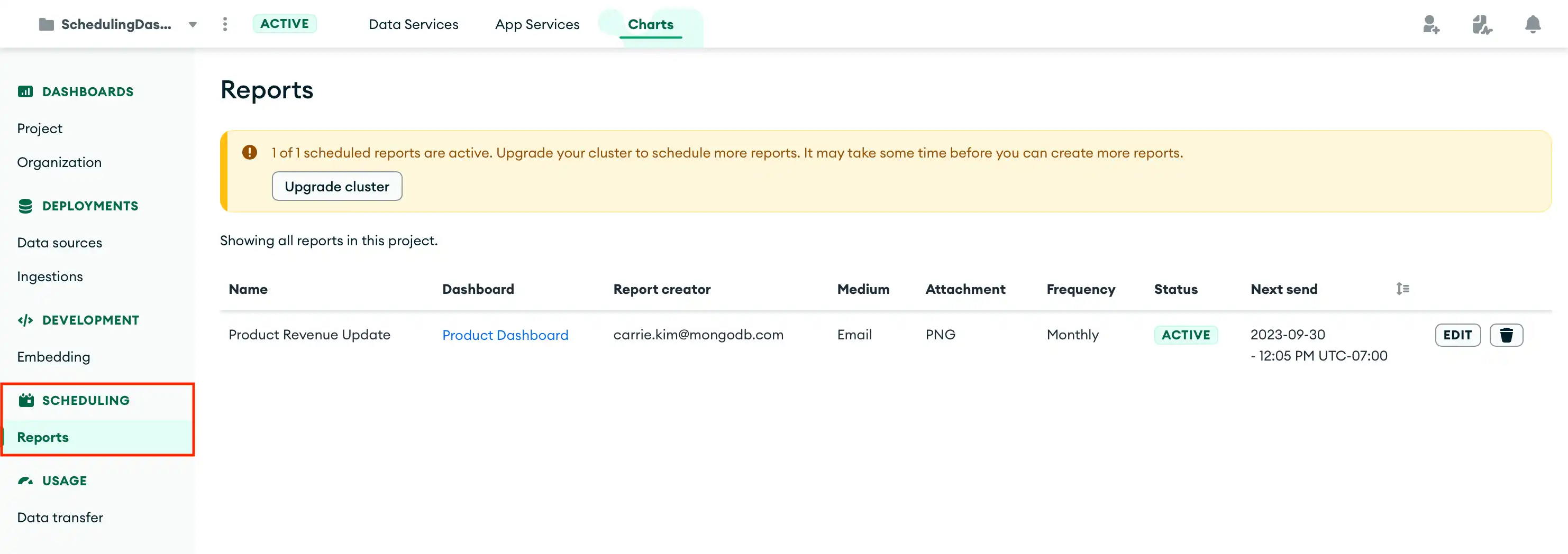
点击放大
所需权限
要创建、编辑和删除仪表盘的计划报告,您必须具备:
注意
如果您具有Project Owner用户角色,则可以查看项目中的所有计划报告。 要编辑和删除该仪表盘的报告,您还必须具有Owner仪表盘角色。
限制
对于
M0集群,您可以为每个项目创建一份计划报告。对于
M2及更高层级的集群,您最多可为每个项目创建 100 份计划报告。此时:
定期报告只能通过电子邮件发送。
如果整个仪表盘的加载时间超过五分钟,则Charts不会对计划的报告进行屏幕截图。
创建定时报告
要创建新的计划报告:
3
5
安排或发送报告。
您可以为定期报告创建安排,或立即发送单个报告。
要安排定期报告:
将开关切换到Schedule 。
指定开始日期和时间。 此时将发送第一份报告。
从Frequency下拉列表中选择频率。 您可以选择:
Once
每日
每周
每月
季刊
从Schedule下拉列表中选择一个时区。
单击 Schedule(连接)。
Charts将新的计划报告添加到项目的报告列表中。 要查看此列表并编辑计划报告,请参阅编辑计划报告。
要立即发送单个报告:
将开关切换到Send now 。
单击 Send now(连接)。
Charts 会立即发送您的报告。 该报告不会添加到项目的计划报告列表中。
编辑定时报告
要编辑现有的计划报告:
删除定时报告
特定仪表盘的任何仪表盘所有者都可以删除报表。
注意
具有“项目只读”角色的仪表盘所有者无法创建或删除仪表盘。
要删除现有的计划报告:
